win10系统无法打开任务管理器的解决办法
发布时间:2017-12-02 16:01:01 浏览数: 小编:fuyuan
在win10系统64位里,任务管理器是不可或缺的功能之一。最近有win10用户跟小编反应,无法打开任务管理器的问题。下面系统族小编就教教大家win10系统无法打开任务管理器的解决办法,如下:
相关阅读:任务管理器已被系统管理员停用的解决办法
一、按组合键“win+r”唤出“运行”,在运行中输入“gpedit.msc”,点击确定。
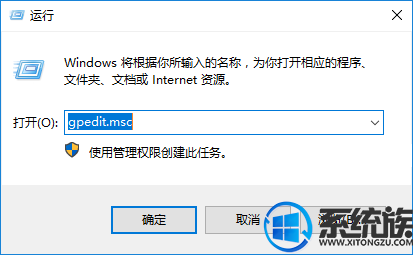
二、在本地组策略编辑器中,依次打开“用户配置→管理模板→系统”,双击打开“Ctrl+Alt+Del选项”。
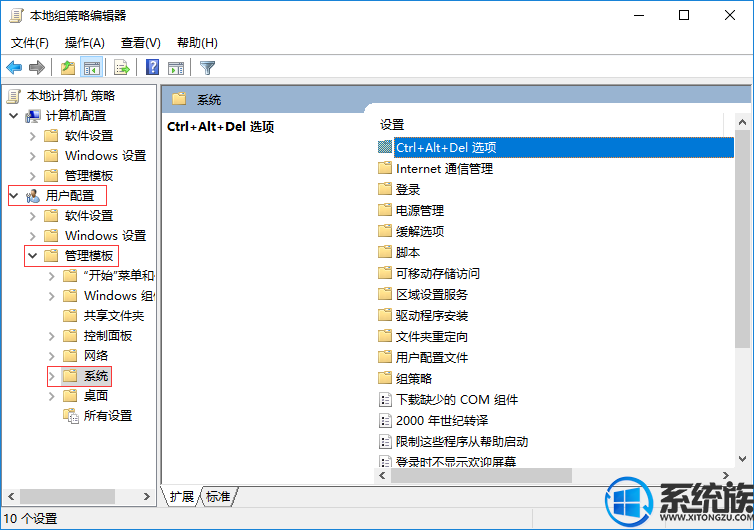
三、在右侧找到并打开“删除‘任务管理器’”。
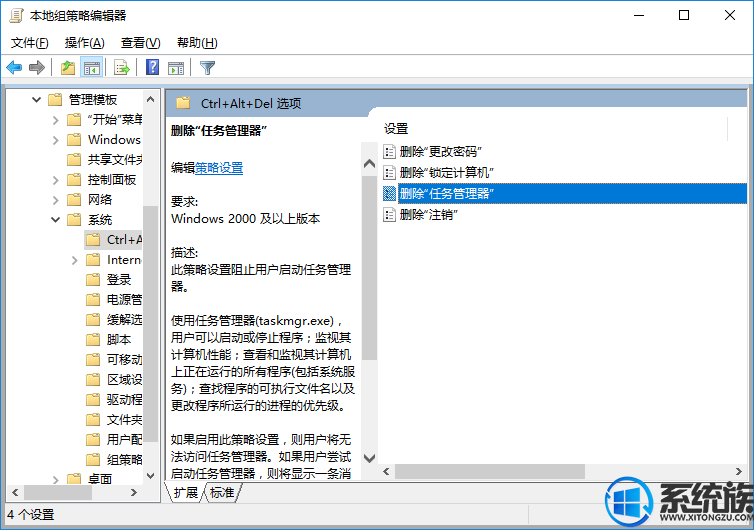
四、在弹出的设置中,选择“未配置”,然后点击应用和确定即可。
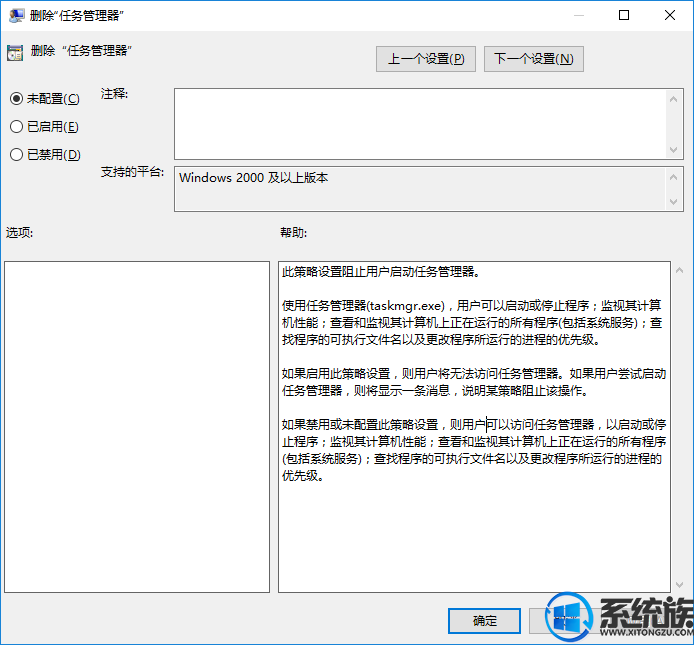
以上就是win10系统无法打开任务管理器的解决办法了,如果你也遇到了同样的问题,不妨按照以上教程方法修复一下吧,希望系统族小编能帮到大家。
上一篇: win7系统电脑分级不可用的解决办法



















